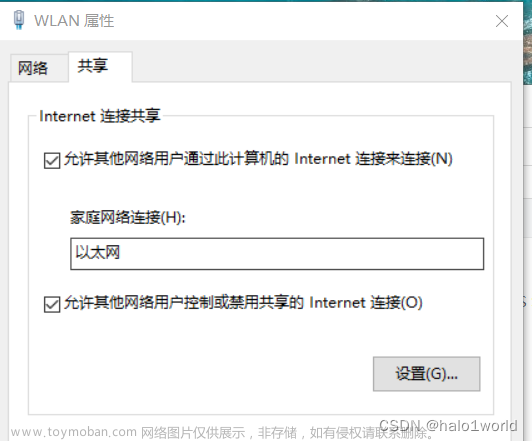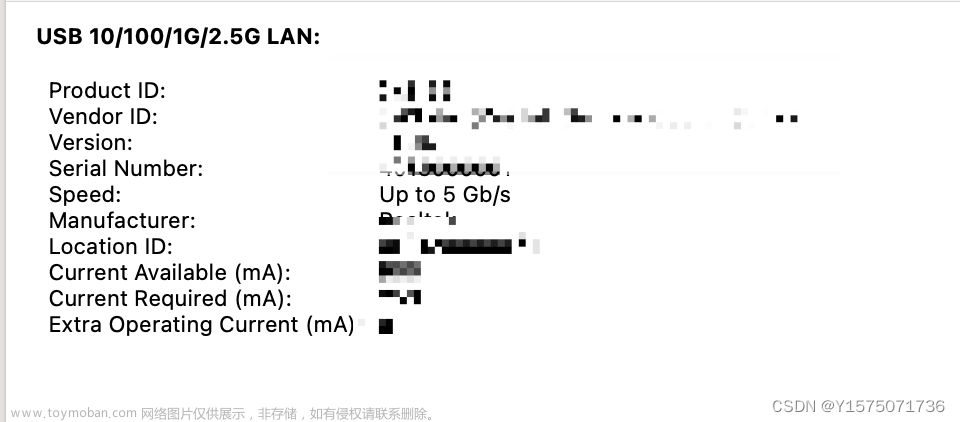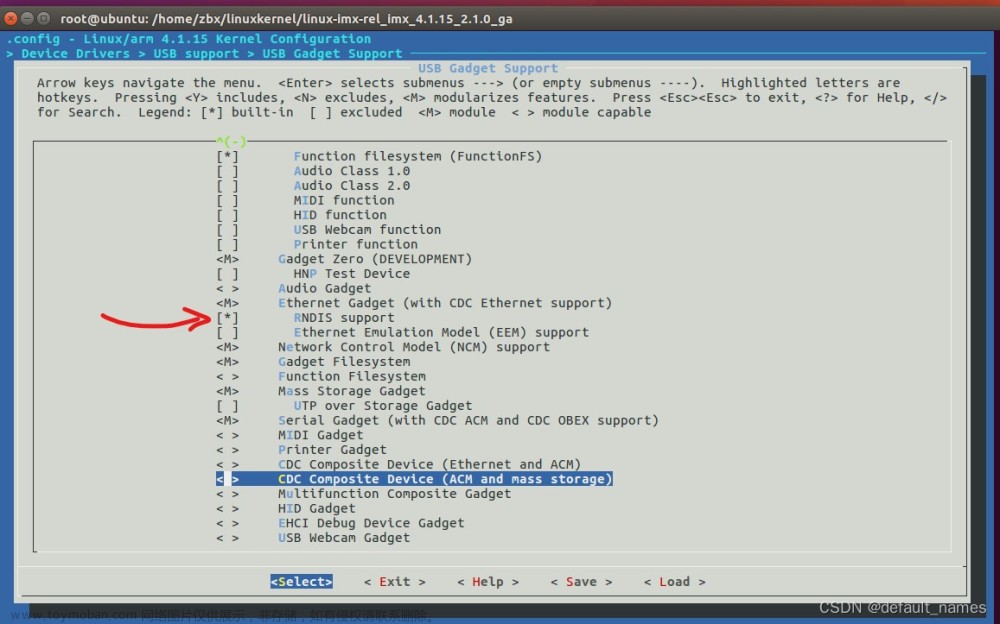一.实验环境和准备
1.实验环境
(1)windows10 笔记本电脑
(2)MobaXterm——串口调试软件
(3)飞凌ok335x 开发板、串口线、网线、RTL8152有线网卡
2.网络结构和网线连接方式
(1)网络整体结构
电脑采用wifi上网。
linux开发板的网口连接网线——再连接有线网卡——连接PC的USB接口(无需网口)。
(2)开发板与电脑的连接方式
连接方式,参考的韦东山的教程,他提到用一个有线网卡连接电脑和嵌入式linux(你们也可以网线直接连)。
为什么用有线网卡?我直接用网线连反复尝试了几天都不行(我的网口接触不良),偶然看到用有线网卡的方式,一试就成功了。
二.实验过程
1.关闭电脑防火墙

2.PC的网络配置
(1)配置WLAN
打开网络共享中心
更改适配器设置
由于我们使用的是wifi上网,右键WLAN选择属性。
这里要注意: 我这里linux开发板连接电脑显示的网卡是以太网2,如果你没有用有线网卡,采用的网线直连PC,那么请对以太网1操作。
在共享一栏 打钩,选择以太网2。(请选择你开发板连接电脑的那个以太网 网卡)

(2)配置以太网
右键以太网2,属性。双击Internet协议版本4。配置ip和子网掩码
2.配置开发板网络
采用MobaXterm软件串口方式连接开发板。
根据以太网2的ip 192.168.137.1
设置 开发板ip : 169.254.166.x (x任意)
开发板网关:192.168.137.1
设置代码如下
ifconfig eth0 192.168.137.233 netmask 255.255.255.0
route add default gw 192.168.137.1
ifconfig 查看ip配置是否成功。

三.测试
查看 WLAN的ip
电脑的cmd命令下ipconfig
获得WLAN的ip 192.168.1.102
(1)开发板ping PC机 。ctrl+C可退出ping
开发板:
上网测试,开发板ping baidu
(2)PC机ping开发板
电脑:
到此为止操作就完成了,但是每次开机都要设置网关和ip。在四中可一次设置好,不用每次启动都设置ip
四.在开机启动文件中设置ip和网关
1.编辑/etc/network/interfaces文件:
vi /etc/network/interfaces
在 interfaces文件修改下面的内容
iface eth0 inet static
#ip地址
address 192.168.137.233
#子网掩码
netmask 255.255.255.0
#网关
gateway 192.168.137.1
#广播
broadcast 192.168.137.255
五.仍然无法通信的解决办法(尝试)
按教程操作,仍然通信失败的可以尝试以下办法:
可以在WLAN共享设置部分多尝试设置几次。先把勾选去掉保存后,过几十秒,再重新设置共享,共享里面的再勾选上(这个过程类似于对网卡的重新设置)。然后再测试能否ping通
另外这个连接的方法每次启动开发板,都要重新设置开发板的ip。
如果想不用每次都设置开发板ip,通过在开发板配置文件中设置,可以解决这个问题,请自行查找教程。
本文参考:
[1] https://www.bilibili.com/video/BV1w4411B7a4?spm_id_from=333.337.search-card.all.click&vd_source=e9b40c874448cd4d2b0e793eda69d016
[2] https://www.csdn.net/tags/NtTacg4sNzMwMy1ibG9n.html文章来源:https://www.toymoban.com/news/detail-489050.html
文章来源地址https://www.toymoban.com/news/detail-489050.html
到了这里,关于linux开发板用网线直连电脑(电脑无网口)的文章就介绍完了。如果您还想了解更多内容,请在右上角搜索TOY模板网以前的文章或继续浏览下面的相关文章,希望大家以后多多支持TOY模板网!